 (设计)”工具,开始设计吊顶填充产品。
(设计)”工具,开始设计吊顶填充产品。 (墙面对齐)”工具或在画布区域单击鼠标右键选择“墙面对齐”,在快捷菜单上选择对应的方法即可,调整分自动和手动:
(墙面对齐)”工具或在画布区域单击鼠标右键选择“墙面对齐”,在快捷菜单上选择对应的方法即可,调整分自动和手动: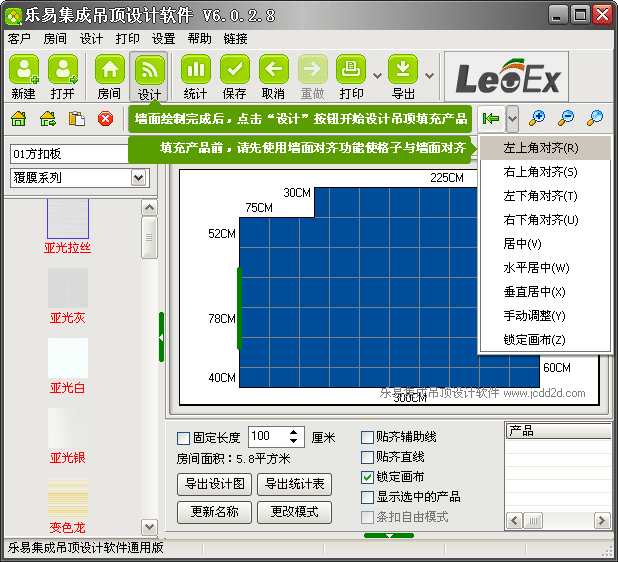
 (鼠标/查看工具)”,请移动鼠标到任意墙面上,鼠标指针将改变为
(鼠标/查看工具)”,请移动鼠标到任意墙面上,鼠标指针将改变为 ,这时按住鼠标左键拖动即可;
,这时按住鼠标左键拖动即可;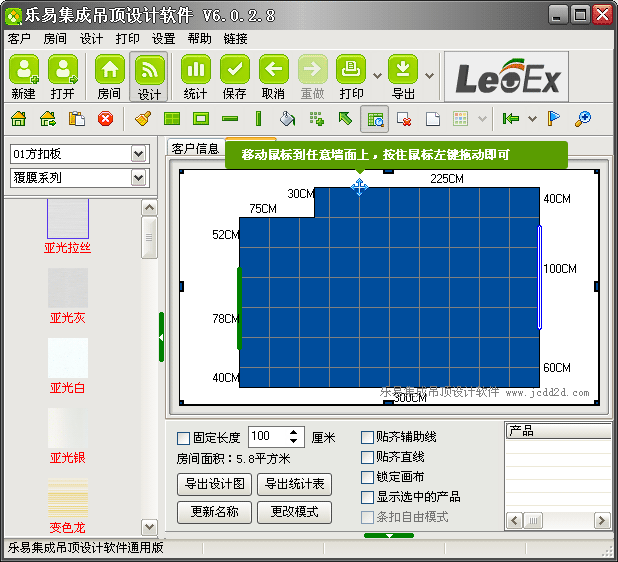
 (自由填充)”工具;
(自由填充)”工具;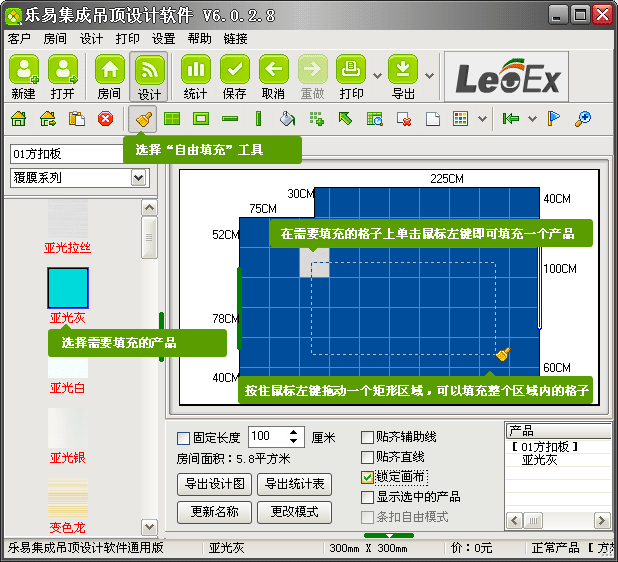
 自由填充: 单击填充一个产品、拖动矩形区域填充该区域内的所有格子
自由填充: 单击填充一个产品、拖动矩形区域填充该区域内的所有格子 矩形填充: 拖动矩形区域填充该区域内的所有格子
矩形填充: 拖动矩形区域填充该区域内的所有格子 边框填充: 拖动矩形区域仅填充该区域的边框所在格子
边框填充: 拖动矩形区域仅填充该区域的边框所在格子 单行填充: 单击填充一行产品
单行填充: 单击填充一行产品 单列填充: 单击填充一列产品
单列填充: 单击填充一列产品 替换填充: 单击替换当前格子内产品及连续区域内的相同的产品
替换填充: 单击替换当前格子内产品及连续区域内的相同的产品 喷枪填充: 按住鼠标移到哪里填充哪里
喷枪填充: 按住鼠标移到哪里填充哪里 全部填充: 填充房间内所有格子,如果房间较大,填充速度可能会较慢
全部填充: 填充房间内所有格子,如果房间较大,填充速度可能会较慢 横向奇数: 在横向上进行奇数行间隔填充
横向奇数: 在横向上进行奇数行间隔填充 横向偶数: 在横向上进行偶数行间隔填充
横向偶数: 在横向上进行偶数行间隔填充 纵向奇数: 在纵向上进行奇数行间隔填充
纵向奇数: 在纵向上进行奇数行间隔填充 纵向偶数: 在纵向上进行偶数行间隔填充
纵向偶数: 在纵向上进行偶数行间隔填充 奇数棋盘: 在行列上进行奇数格子间隔填充
奇数棋盘: 在行列上进行奇数格子间隔填充 偶数棋盘: 在行列上进行偶数格子间隔填充
偶数棋盘: 在行列上进行偶数格子间隔填充 移动交换工具: 可以移动选择的产品到新的位置,如果新位置上已经存在产品,则交换该产品
移动交换工具: 可以移动选择的产品到新的位置,如果新位置上已经存在产品,则交换该产品 鼠标查看工具: 显示当前位置上产品的详细信息,按住鼠标左键可以拖动整个房间
鼠标查看工具: 显示当前位置上产品的详细信息,按住鼠标左键可以拖动整个房间 删除当前产品: 单击删除当前位置上的产品,按住鼠标左键可以移到哪里删除哪里
删除当前产品: 单击删除当前位置上的产品,按住鼠标左键可以移到哪里删除哪里 清空所有产品: 会清空当前房间内所有产品,以便重新设计
清空所有产品: 会清空当前房间内所有产品,以便重新设计 (移动/交换工具)”,移动电器和扣板略有不同。
(移动/交换工具)”,移动电器和扣板略有不同。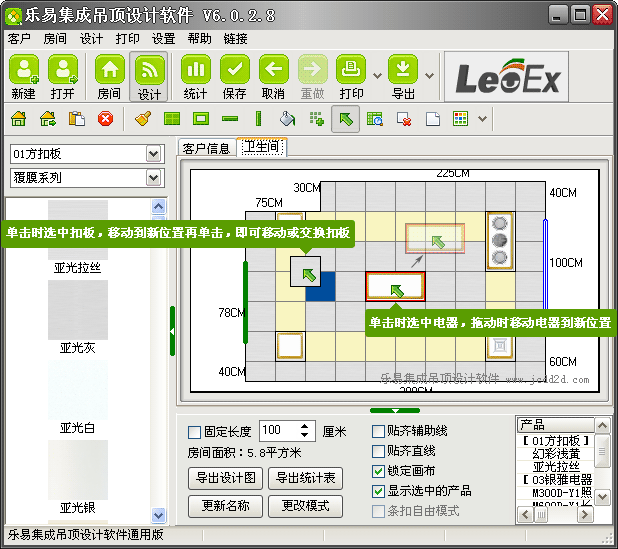
 (鼠标/查看工具)”可以查看产品信息或移动设计图;
(鼠标/查看工具)”可以查看产品信息或移动设计图;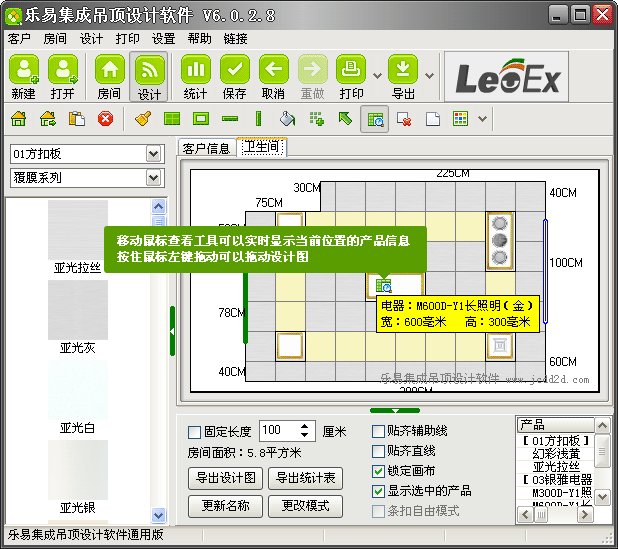
 (删除产品)”工具,然后单击需要删除的产品即可;
(删除产品)”工具,然后单击需要删除的产品即可; (清空产品)”工具,并点击对话框上的“确定”按钮将清除设计图上所有产品。
(清空产品)”工具,并点击对话框上的“确定”按钮将清除设计图上所有产品。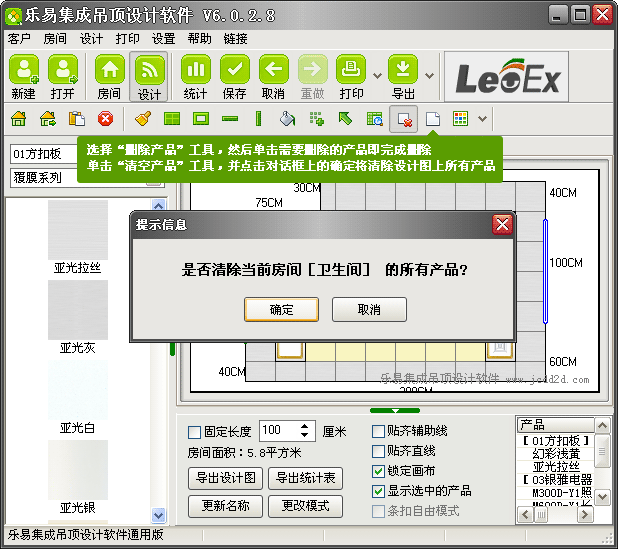
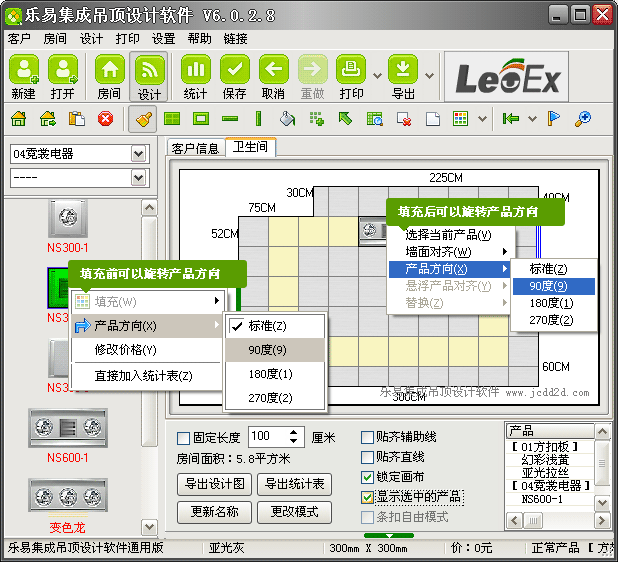
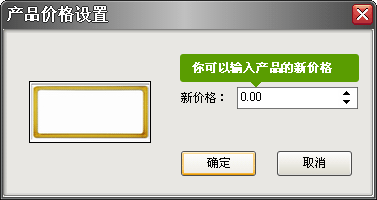
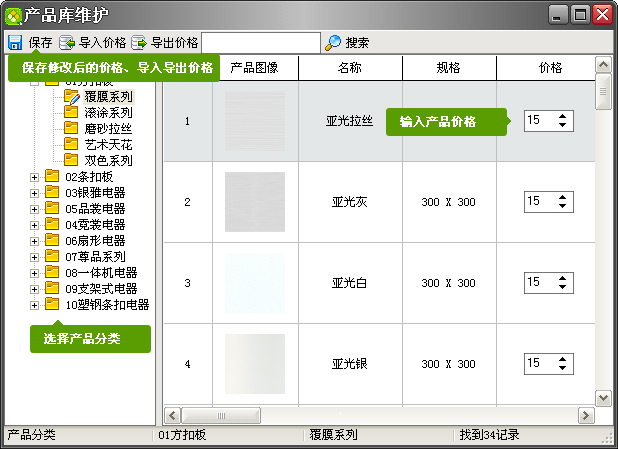
|
||||||||||||||||||||||||||||||||||||||||||||||||||||||||||||||||||||||||||||||||||||||||||||||||||||||